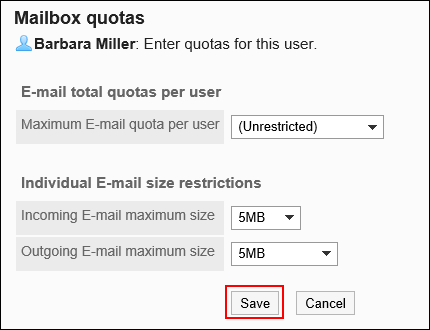设置邮件大小限制
设置邮件的限制值。
如果收发的邮件过大,会给与邮件服务器的通信处理产生较大的负担,降低系统性能。限制收发邮件的大小,可防止因收发邮件所产生的性能下降。
由于接收邮件的大小限制而无法接收邮件时的对应方法
无法接收超过系统管理员设置的接收邮件大小限制的邮件。
用户的"邮件"页面将提示有邮件无法接收。
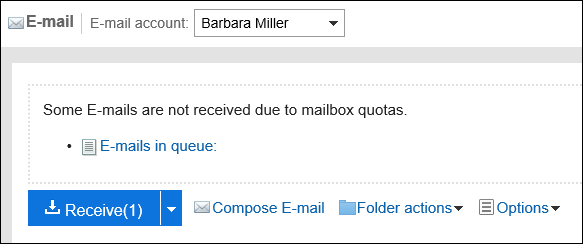
收到来自用户的咨询时,请让用户执行以下操作之一:
- 从邮件服务器中删除无法接收的邮件。
- 使用其他邮件软件接收无法接收的邮件。
详情请参超过接收邮件大小限制时。
为所有用户设置邮件大小限制
设置每个用户的邮件大小限制。
该设置将应用于所有用户。
操作步骤:
-
点击页眉处齿轮状的管理员菜单图标。
-
点击[系统设置]。
-
选择“各应用程序的管理”标签页。
-
点击[E-mail]。
-
点击[邮件大小的限制]。
-
在"邮件大小的限制"页面中,设置邮件总大小的设置中的“每个用户可保存E-mail的总大小”项目。
设置可存储邮件的总大小上限。
总大小是每个用户使用的所有帐户的所有文件夹中保存邮件的大小合计。
可以设置的最大值是(无限制)。也可从下拉菜单中选择10MB~1024MB范围内的值。
此外,还可通过(指定上限),设置不小于1MB的任意值。 -
设置每个邮件的大小限制设置中的“接收邮件大小限制”项目。
设置单个邮件的接收大小限制。
可以设置的最大值是(无限制)。也可从下拉菜单中选择256KB~100MB范围内的值。 -
设置“发送邮件大小限制”项目。
设置一次可发送的邮件大小上限。
可以设置的最大值是(无限制)。也可从下拉菜单中选择256KB~30MB范围内的值。 -
确认设置内容,点击[更改]。
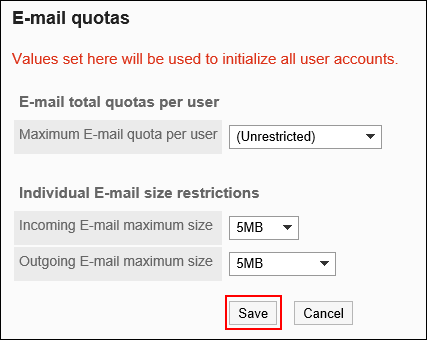
逐个为用户设置邮件大小限制
为每个用户设置邮件大小限制。
例如,可以在批量为所有用户设置限制值后,再针对邮件使用频率较低的用户个别设置限制值。
操作步骤:
-
点击页眉处齿轮状的管理员菜单图标。
-
点击[系统设置]。
-
选择“各应用程序的管理”标签页。
-
点击[E-mail]。
-
点击[用户邮件大小的设置]。
-
在“用户邮件大小的设置”页面中,点击要更改设置的用户的[更改]。
 拥有多个邮件帐户的用户的“总邮件大小”显示所有邮件帐户的总大小。
拥有多个邮件帐户的用户的“总邮件大小”显示所有邮件帐户的总大小。 -
在"邮件大小限制的设置"页面中,设置邮件总大小的设置中的"每个用户可保存的邮件总大小"项目。
设置可存储邮件的总大小上限。
总大小是每个用户使用的所有帐户的所有文件夹中保存邮件的大小合计。 可以设置的最大值是(无限制)。也可从下拉菜单中选择10MB~1024MB范围内的值。
此外,还可通过(指定上限),设置不小于1MB的任意值。 -
设置每个邮件的大小限制设置中的“接收邮件大小限制”项目。
设置单个邮件的接收大小限制。
可以设置的最大值是(无限制)。也可从下拉菜单中选择256KB~100MB范围内的值。 -
设置“发送邮件大小限制”项目。
设置一次可发送的邮件大小上限。
可以设置的值的最大值是(无限制)。也可从下拉菜单中选择256KB~30MB范围内的值。 -
确认设置内容,点击[更改]。